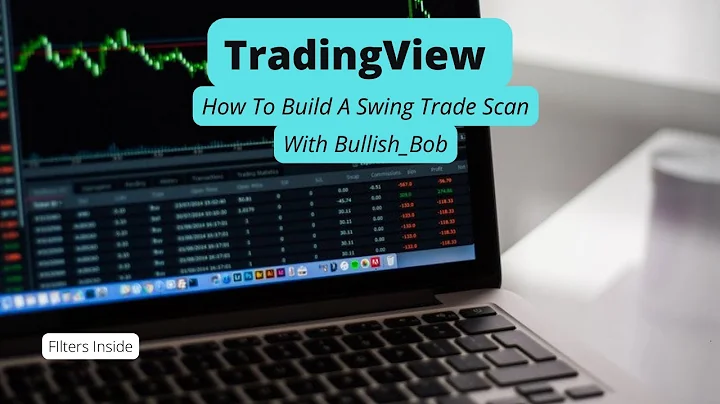Улучшенная установка видеокамеры Claire с легкостью и быстротой!
Содержание
- Улучшенная установка видеокамеры Claire
- Проверка сети и подключение
- Установка мобильного приложения Claire Vision Plus
- Подключение видеокамеры к приложению
- Создание QR-кода и активация устройства
- Регистрация видеокамеры на сервере
- Настройка уведомлений и переименование видеокамеры
- Завершение установки и проверка подключения
📷 Улучшенная установка видеокамеры Claire
В этом эпизоде Claire Tech Tuesdays мы поговорим о улучшенной установке видеокамеры Claire. Особенности и возможности новой версии специально разработанного мобильного приложения Claire Vision Plus позволяют установить видеокамеру быстро и легко. Давайте начнем с проверки сети и подключения.
🌐 Проверка сети и подключение
Перед установкой видеокамеры необходимо убедиться, что вы находитесь в сети с частотой 2,4 ГГц. Устройство несовместимо с сетями 5 ГГц. Если ваша сеть недостаточно сильна, рекомендуется использование Wi-Fi-расширителя. После проверки сети, загрузите приложение Claire Vision Plus из App Store или Google Play Store.
📲 Установка мобильного приложения Claire Vision Plus
После загрузки приложения Claire Vision Plus зарегистрируйтесь и войдите в свою учетную запись. В приложении перейдите к разделу "Устройства" и нажмите кнопку "Добавить устройство". Выберите видеокамеру и перейдите к настройке подключения.
🔌 Подключение видеокамеры к приложению
В приложении отсканируйте QR-код на обратной стороне видеокамеры при помощи камеры вашего устройства. После успешного сканирования настраивается подключение. Убедитесь, что видеокамера подключена к правильной сети. Если подключение прошло успешно, перейдите к дальнейшей настройке.
🏁 Создание QR-кода и активация устройства
Приложение Claire Vision Plus позволяет сгенерировать собственный QR-код для активации видеокамеры. При помощи QR-кода, расположенного перед объективом видеокамеры, произойдет подтверждение подключения. После этого введите пароль для вашего Wi-Fi-расширителя и нажмите "Далее".
🌐 Регистрация видеокамеры на сервере
После активации видеокамеры, она будет зарегистрирована на сервере, связанном с вашей учетной записью. Это позволяет вам получить удаленный доступ к видеокамере без необходимости настройки маршрутизации или открытия портов. Вам будет доступен как локальный, так и удаленный доступ к видеосигналу.
⚙️ Настройка уведомлений и переименование видеокамеры
В приложении Claire Vision Plus вы можете настроить уведомления push, включить или отключить их. Также вы можете переименовать видеокамеру по своему усмотрению. Эти настройки позволят вам получать уведомления о событиях и удобно идентифицировать видеокамеру в своей системе.
✅ Завершение установки и проверка подключения
После завершения настройки, закройте приложение и убедитесь, что ваше устройство подключено к вашей основной сети. Затем откройте приложение Claire Vision Plus, чтобы просмотреть видеопоток с вашей новой видеокамеры. Установка должна занять не более 1-2 минут, и ваша видеокамера будет готова к использованию.
Надеемся, что этот видео-обзор помог вам понять, как быстро и легко установить улучшенную видеокамеру Claire. Присоединяйтесь к нам снова для новых эпизодов и дополнительной информации.
FAQ
Q: Какую частоту сети должен использовать Wi-Fi-расширитель для подключения видеокамеры?
A: Видеокамера Claire совместима только с сетью 2,4 ГГц, поэтому Wi-Fi-расширитель также должен использовать эту частоту.
Q: Могу ли я получать push-уведомления на моем мобильном устройстве?
A: Да, приложение Claire Vision Plus позволяет настраивать push-уведомления, чтобы вы всегда оставались в курсе событий у вас дома.
Q: Можно ли переименовать видеокамеру на свое усмотрение?
A: Да, в приложении Claire Vision Plus вы можете легко переименовать свою видеокамеру, чтобы облегчить идентификацию в вашей системе.
Q: Могу ли я получить удаленный доступ к видеопотоку с моей видеокамеры?
A: Да, после регистрации видеокамеры на сервере, вы получите удаленный доступ к видеопотоку с помощью приложения Claire Vision Plus.
 WHY YOU SHOULD CHOOSE Proseoai
WHY YOU SHOULD CHOOSE Proseoai